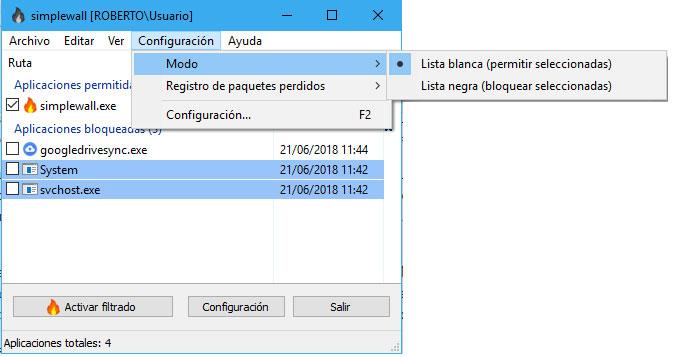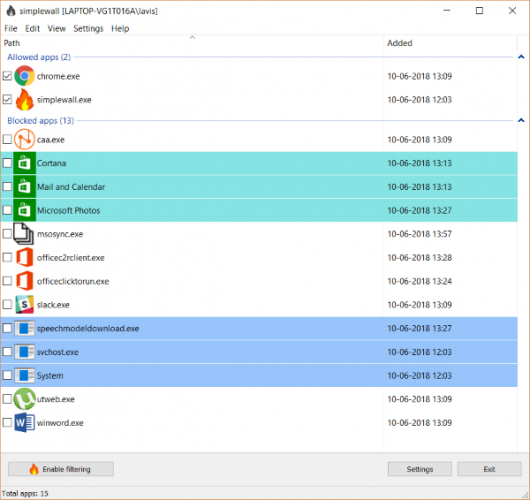Cómo evitar que ciertas aplicaciones tengan acceso a Internet en Windows 10
Hoy en día estamos casi constantemente conectados a Internet, ya sea desde el ordenador o desde el móvil, sin embargo, además de las ventajas que esto supone, hace que estemos también continuamente expuestos a todo tipo de amenazas que circulan por la red. Además, actualmente son muchas las aplicaciones que necesitan conexión a Internet para funcionar correctamente, lo que hace que estemos aún más en peligro si no controlamos este tipo de conexiones.
En los equipos con sistema operativo Windows, los usuarios pueden echar mano de una de las herramientas de seguridad incluidas en el sistema, el Firewall de Windows, para poder controlar este tipo de conexiones. El problema es que, salvo que ya estemos acostumbrados a configurar el Firewall de Windows, puede resultar una tarea bastante difícil para la gran mayoría de usuarios.
Así puedes evitar que ciertas aplicaciones tengan acceso a Internet en Windows 10
Sin embargo, podemos echar mano de una herramienta gratuita como SimpleWall, que nos permite indicar qué aplicaciones queremos que tengan acceso a Internet y cuáles no en tu PC Windows. Lo cierto es que SimpleWall no es una aplicación de firewall, sino que es una aplicación que usa la propia Windows Filtering Platform, lo que significa que sin darnos cuenta estaremos configurando el Firewall de Windows de una manera muy sencilla.
Y es que SimpleWall cuenta con una interfaz muy fácil de manejar, tan solo tenemos que indicar en qué modo queremos ejecutar la aplicación, bien en lista blanca o en lista negra. Esto significa que podemos configurar una lista blanca con las aplicaciones que queremos que tengan acceso a Internet o bien una lista negra con aquellas que no queremos que se conecten a Internet, es decir, las que bloquearía SimpleWall.
Para añadir aplicaciones a una lista u otra, simplemente tenemos que hacer clic con el botón derecho del ratón sobre el panel de la lista de SimpleWall que estemos utilizando y seleccionar la opción Agregar. Desde ahí podremos añadir la aplicación que queramos seleccionado su archivo ejecutable o incluso nos ofrece la opción de añadir procesos, paquete o servicios.
Una vez tengamos la lista blanca o negra configurada, únicamente tenemos que pulsar sobre el botón Activar filtrado y a partir de ese momento las aplicaciones que hayamos añadido a la lista blanca o negra de SimpleWall tendrán o dejarán de tener acceso a Internet según lo hayamos configurado. Eso sí, en el momento de activar el filtro debemos asegurarnos de haber desactivado el Firewall de Windows.
Via: www.adslzone.net
 Reviewed by Anónimo
on
13:39
Rating:
Reviewed by Anónimo
on
13:39
Rating: